陌陌是一款社交软件,可以在里边找到附近的人进行交友,但是近几年它慢慢的淡出了人们的视线,不想要再使用陌陌的人可以将账号注销 , 那么陌陌怎么注销呢?
1、在手机界面中找到“陌陌” 。
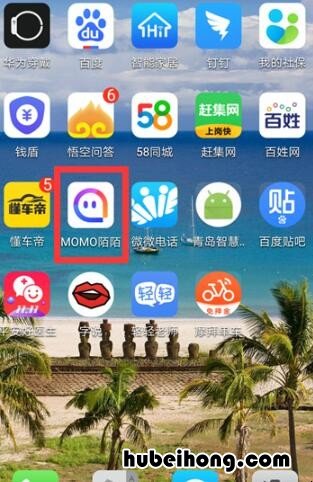
文章插图
陌陌怎么注销2、打开陌陌界面 , 切换到“更多”选项 。
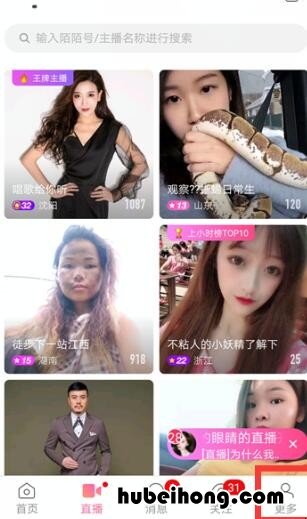
文章插图
陌陌怎么注销3、在更多界面中,往下面滑动界面 。
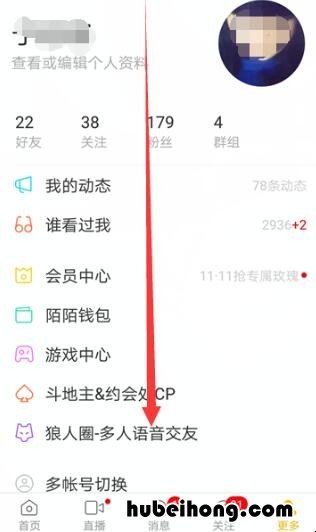
文章插图
陌陌怎么注销4、在这个界面中找到“设置”选项 。

文章插图
陌陌怎么注销5、在设置的界面中找到“账户与安全”选项 。
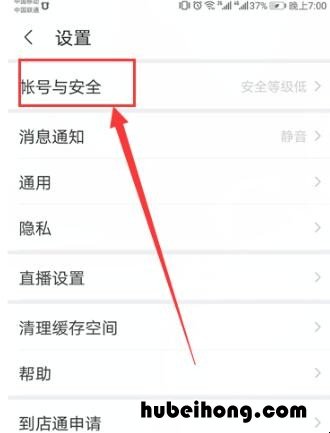
文章插图
陌陌怎么注销6、在账户与安全的页面中,找到“账户注销”选项 。
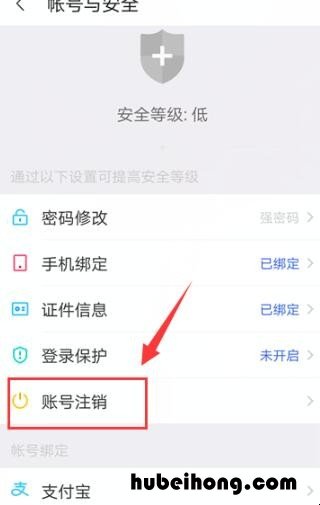
文章插图
陌陌怎么注销7、弹出的界面中,阅读一下,往下面滑动界面 。
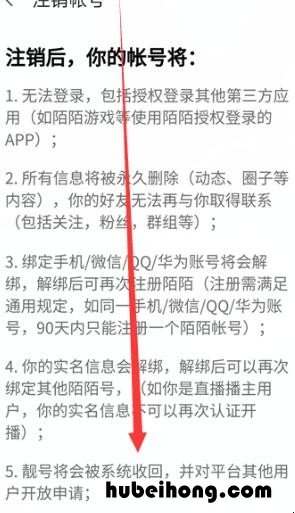
文章插图
陌陌怎么注销8、看完后 , 点击“申请注销”按钮 。
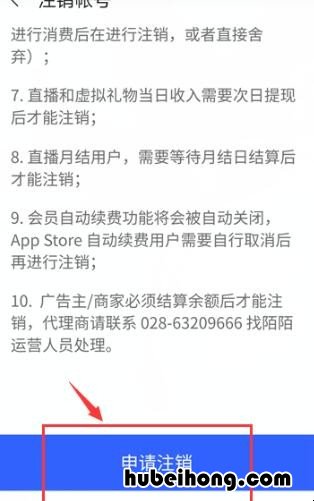
文章插图
陌陌怎么注销9、出现的界面中选择“开始注销”按钮 。
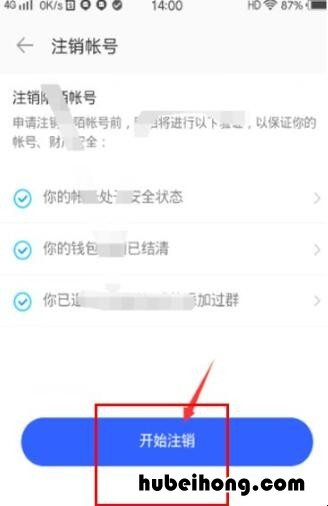
文章插图
陌陌怎么注销10、输入登陆的密码,单击“完成注销”按钮 。
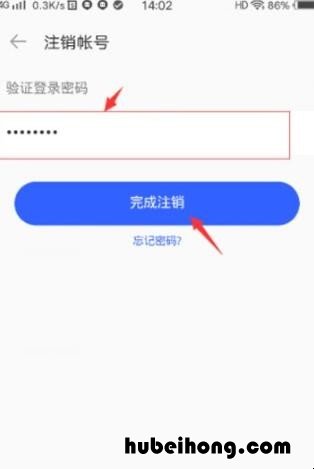
文章插图
陌陌怎么注销11、弹出一个重要提示,单击“确认注销”按钮 。
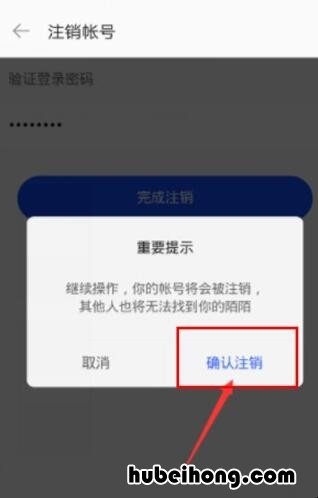
文章插图
陌陌怎么注销12、这个时候已经注销成功了 , 单击“确定”即可 。
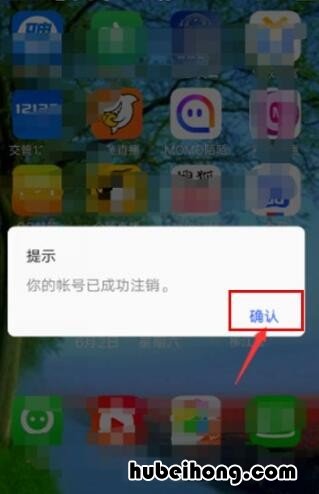
文章插图
陌陌怎么注销【陌陌怎么注销 陌陌怎么取消自动续费功能】以上就是给各位带来的关于陌陌怎么注销账号的全部内容了 。
- 陌陌账号怎么注销 为什么陌陌注销不了账号
- 阿里宝卡有什么用 阿里宝卡好不好用
- 防止数据线断裂的办法是什么 如何防止数据线折断
- 闲鱼购买记录如何删除 闲鱼怎么删除卖出的动态
- 闲鱼可以用信用卡吗 闲鱼怎么开通信用卡收款功能
- 闪存和硬盘的区别是什么 闪存内存和硬盘的关系
- 长焦相机和单反的区别是什么 长焦相机和单反的区别是什么呢
- 键盘选购注意哪些细节 选购键盘的注意事项
- 键盘轴有什么区别 键盘轴有什么区别打游戏哪个好些
